Pokémon GO Spielstand zwischen zwei iOS-Geräten direkt übertragen
Überblick
Wollen Sie Pokemon GO gleichzeitig auf 2 iOS-Gerät mit dem Spielstand und der Stufe übertragen? Der Artikel wird Ihnen helfen.
Bester Überträger für Spielstände – AnyTrans 
AnyTrans ermöglicht Pokémon GO Spielstände und Fortschritte von einem iPhone zu anderem iPhone zu übertragen. Laden Sie es und folgen dem Text zu übertragen.
Mögen Sie Pokémon GO auf einem großen Bildschirm spielen, oder wollen Sie das Spiel vom alten iPhone auf neues iPhone wie iPhone 7 oder iPhone 7 Plus übertragen? Keine Sorgen, Hier bieten wir Ihnen die gewünschte Antwort. In diesem Text zeigen wir Ihnen Schritt für Schritt, Pokémon GO und sein Spielstand zwischen zwei iOS-Gerät gleichzeitig zu übertragen.

Pokemon Go und Spielstand gleichzeitig übertragen
Sofern Sie neues iPhone 7 verkauft haben, müssen Sie den Text „Mit 5 Wegen überträgt Daten vom alten iPhone/Android auf iPhone 7“ nicht verpassen.
Das Tool, das Sie verwenden werden – AnyTrans
AnyTrans ist eine wunderbare Software. Es kann sogar einige Funktionen, die iTunes nicht besitzt, erreichen. Mit AnyTrans können Sie:
- Als ein Überträger. AnyTrans ermöglicht Spielstände und Fortschritte zwischen zwei iOS-Geräten oder zwischen iOS-Gerät und Computer sowie iTunes zu übertragen.
- Als ein Verwalter. Auf AnyTrans können Sie App besser verwalten, wie hinzufügen oder löschen.
- Als ein Beschützer. Sie können auch Apps über AnyTrans in iTunes oder iCloud sichern. Falls Sie Apps versehentlich löschen, stellen sie vom Backup wieder her. Jetzt können Sie die Schritte unten folgen und betätigen.
Pokémon GO und Spielstand zwischen zwei iOS-Geräten übertragen
Schritt 1: Zuerst laden Sie AnyTrans auf Ihrem Computer und öffnen Sie es > Schließen Ihr alte und neue iPhone an den Computer an.
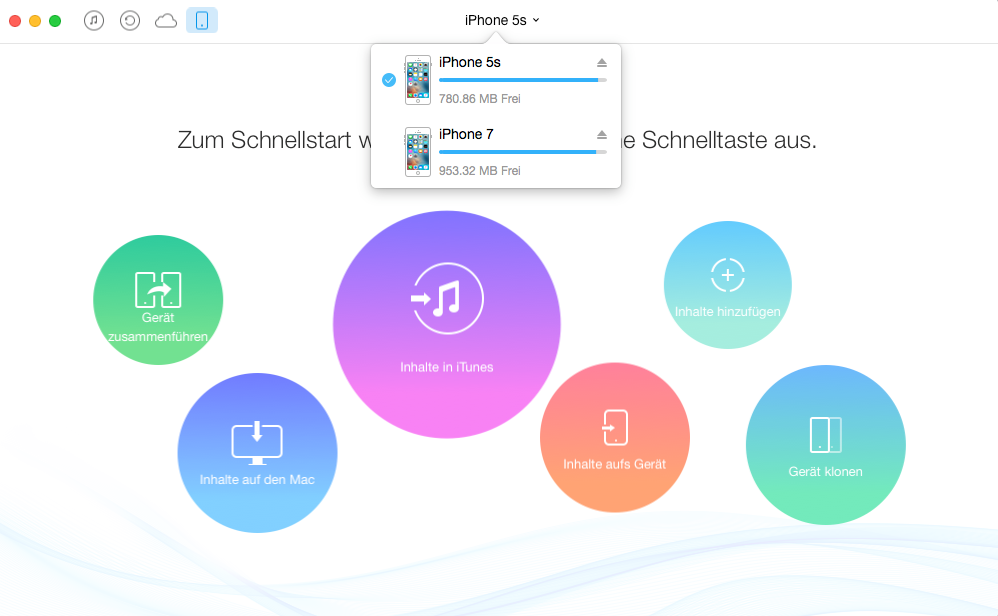
Spielstand mit AnyTrans übertragen – Schritt 1
Schritt 2: Tippen Sie zuerst auf das Icon „![]() " und dann klicken Sie auf das Merkmal von Apps.
" und dann klicken Sie auf das Merkmal von Apps.
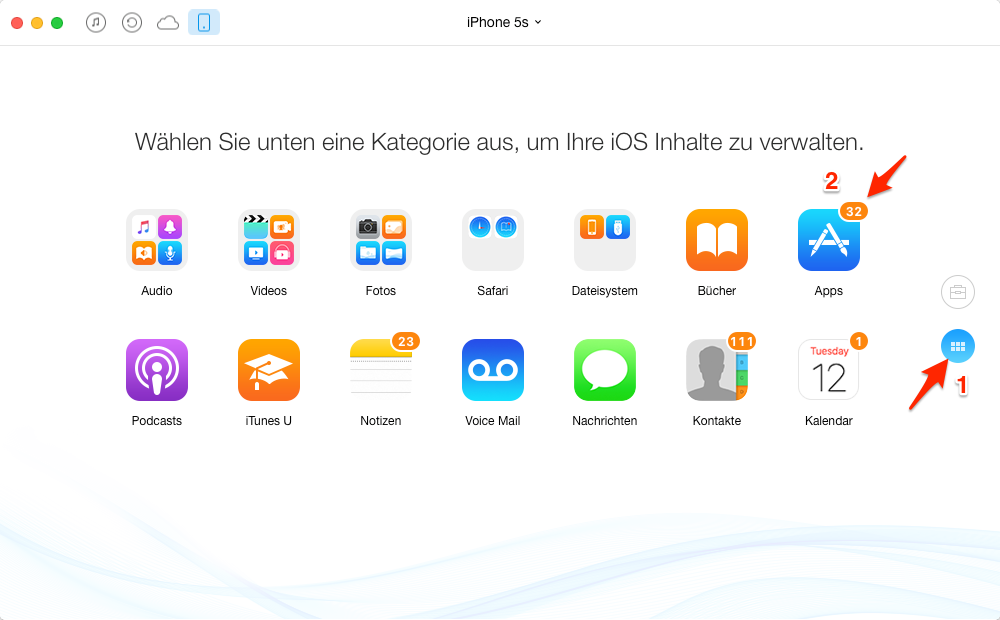
App auf dem Fenster antippen – Schritt 2
Schritt 3: Wählen Sie Pokémon GO aus. (Hier können Sie einzelne App durch Suche-Feld rechts herausfinden.)
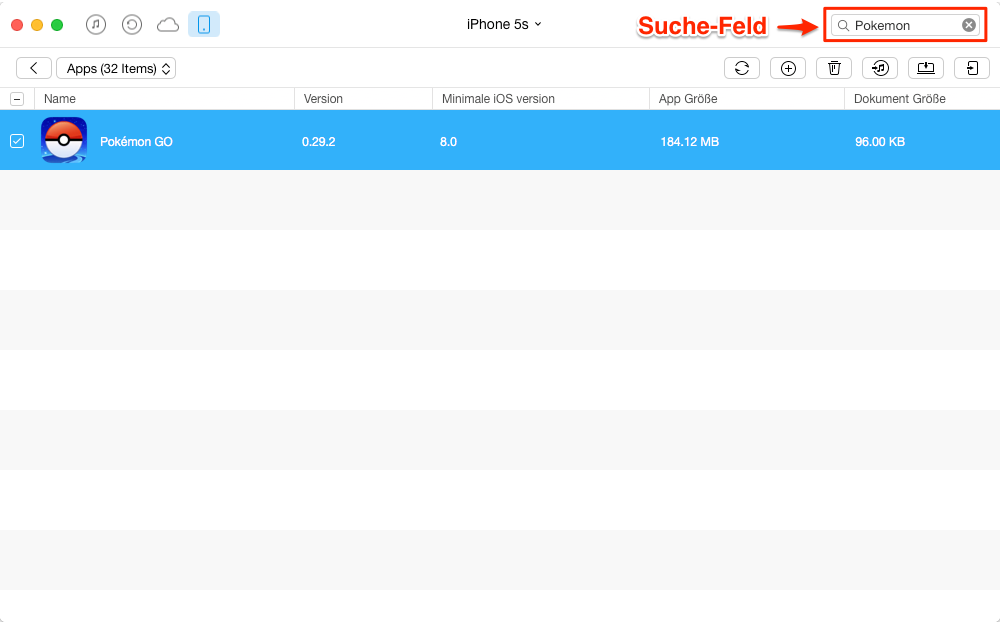
Pokemon GO auswählen – Schritt 3
Schritt 4: Tippen Sie „Einstellungen“ unter der Menü von AnyTrans > Markieren Sie App Programm und App-Daten wie folgendes Bild.
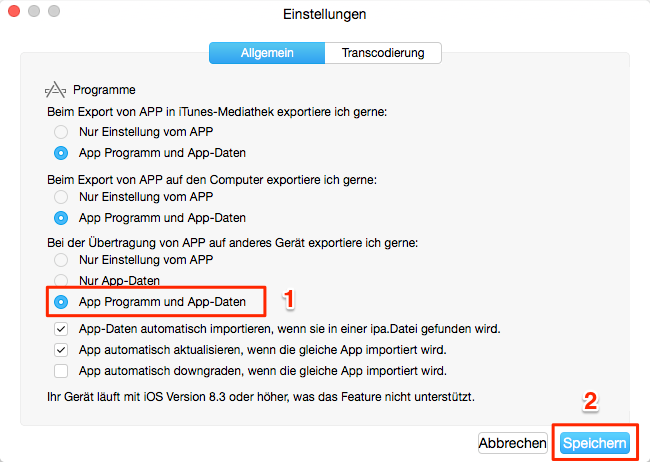
„Pokémon GO und Spielstand übertragen“ markieren
Schritt 5: Dann tippen Sie auf das Icon „Auf iPhone senden", werden Apps und Spielstände auf neues iPhone gesendet.
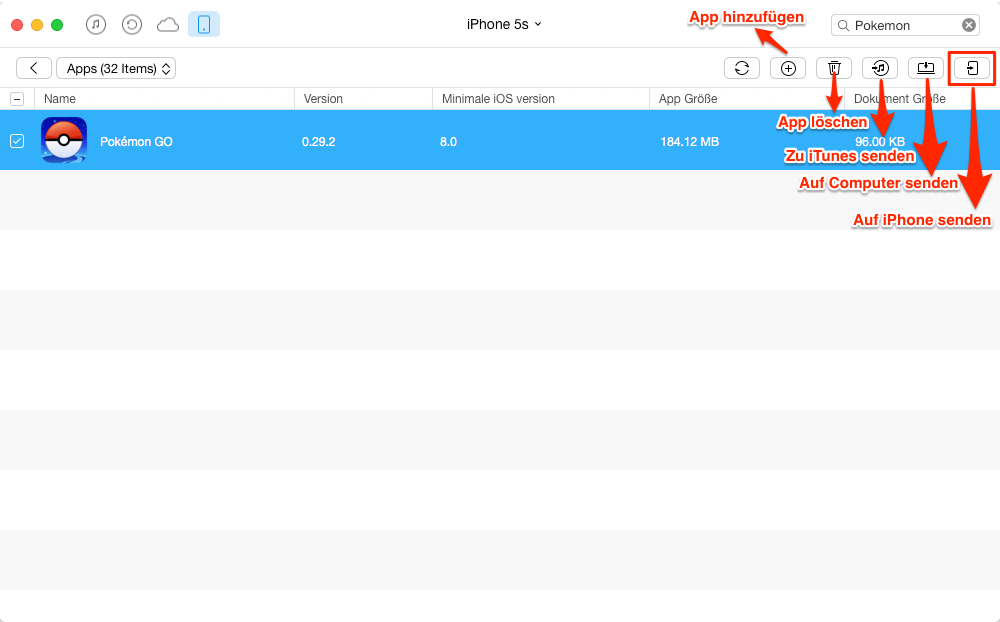
Pokémon GO und Spielstand gleichzeitig übertragen – Schritt 5
Mögen Sie vielleicht: Top 6 Apps Probleme und Lösungen >
Apps vom iPad auf iPhone übertragen, ohne iTunes/iCloud >
Diese Methode gilt auch für Pokémon Go vom iPhone zum iPad/iPod touch.
- Diese Funktion funktioniert nur in folgenden Situationen:
- 1. Wenn Die Version vom Ausgangsgerät und Zielgerät iOS 8.3 oder niedriger als iOS 8.2 sind, können Sie Pokemon GO Fortschritte direkt übertragen.
- 2. Falls die Version beider iGeräte sind über iOS 8.3, benötigen Sie zuerst diese App wie Pokemon GO auf das Zielgerät herunterladen, dann können Sie die Fortschritte mit folgender Methode erfolgreich übertragen.
Sofern Sie für den ganzen Prozess Probleme haben, schreiben Sie Ihre Probleme am Kommentarspalte bitte. Wir können die Probleme zusammen diskutieren und Lösung finden.
Weitere Artikel, die Ihnen vielleicht interessiert:
- 4 Methoden! Daten vom iPhone zum iPhone übertragen – Zeigt Ihnen 4 Wege, um fast alle Daten vom alten auf neues iPhone reibungslos zu übertragen.Mehr erfahren>>
- Top 16 Tipps für Akku-Sparen – Diese Seite sammelt sich Probleme und alle Sparen-Tipps für Akku, um Ihren Akku zu verbessern.Mehr erfahren >>
- Sammlung für iTunes-Probleme und -Lösungen – Es listet die Probleme von iTunes und gibt dabei die entsprechenden Lösungen.Mehr erfahren >>
- iPhone/iPad WLAN-, Mobiles- und Hotspot-Probleme löschen – Es ist eine Sammlung für iPhone oder iPad Internet Probleme.Mehr erfahren >>

